在 Google Meet 用 Gemini 讓會議更高效率
專欄發布日期:2024.07.15
肺炎疫情讓遠端視訊會議成為常態,但每個人持有的視訊鏡頭、耳機麥克風等硬體設備不同,以及所處位置的訊號強弱,都會影響到會議的進行,嚴重時更可能導致與會者之間訊息落差。所幸 Gemini for Google Workspace(原名 Duet AI)在 Google Meet 的主要功能,就是為了避免這種可能造成訊息理解誤差的情形發生。接下來就來和您分享 Gemini 為了讓會議更能有效傳遞訊息,所提供的功能:
Generate a background :指令生成背景
Google Meet 本身就有許多關於視訊背景的功能,從模糊背景、背景特效、指定圖片背景皆有。 Google Meet 加入 Gemini 後,更加入 Generate a background 的功能,透過這項功能,使用者可以用一個指令生成背景,讓視訊背景不再純為與會者隱私服務,能創造更有個性的視訊效果。
詳細操作方法如下:
步驟一、開啟視覺效果設定,啟動 Help me visualize 功能
點選自己視訊影像中間的星星 icon ,開啟「套用視覺效果選單」。
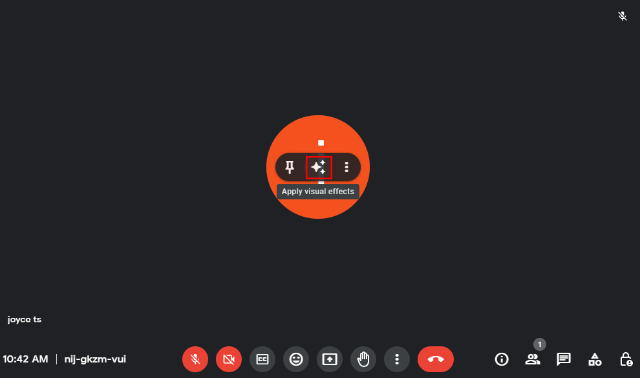
畫面右邊就會出現視覺效果選單,將選單往下滑,會看到 Generate a background 按鈕。
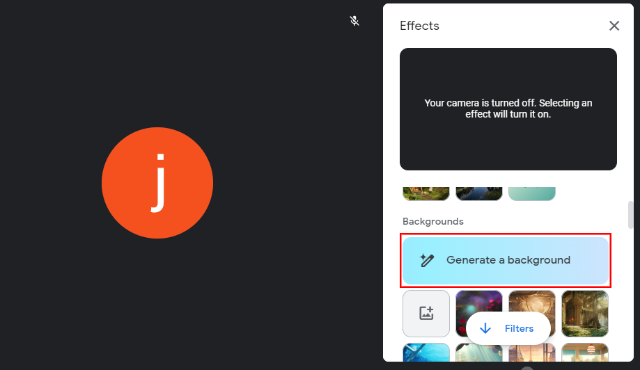
步驟二、輸入指令
按下 Generate a background 按鈕後,就可以開始輸入指令。
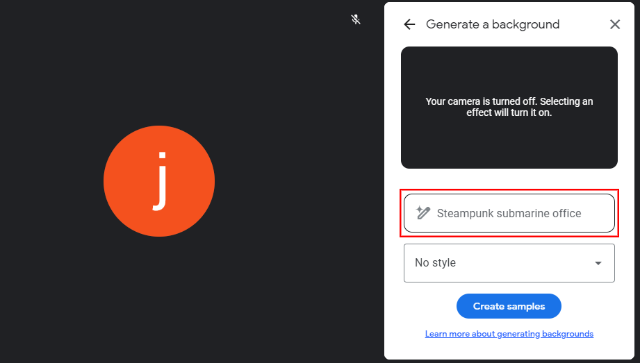
輸入指令後,可以指定想產出的背景風格:
- Photography:照片
- Sci-fi:科幻風
- Fantasy:奇幻風
- 3D animation:3D動畫
- Illustration:插畫風
- Film noir:黑白電影風
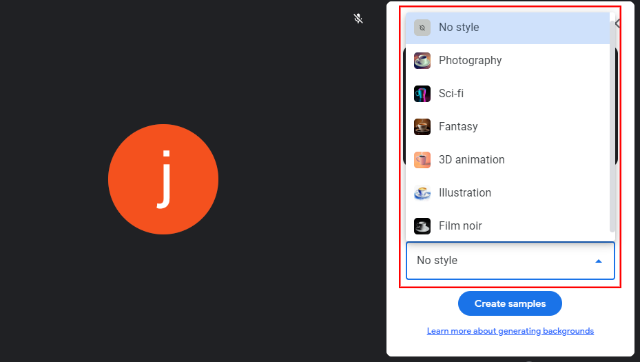
步驟三、開始選背景
讓 Gemini 根據指令與指定風格運算一段時間後,就會產出4個背景讓用戶選用。
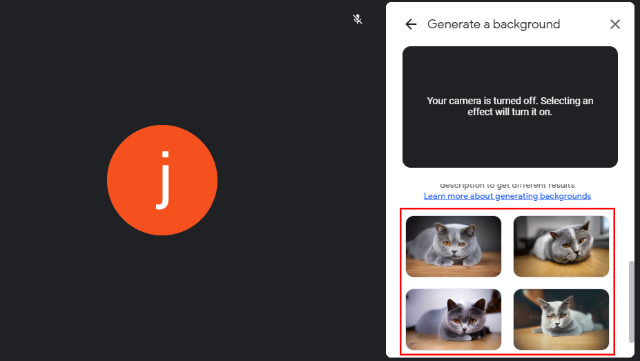
直接點選想選用的背景,就會直接套用到使用者的視訊上。如果對現有的四個背景不滿意,可以按下 Create other samples ,產出新的結果。
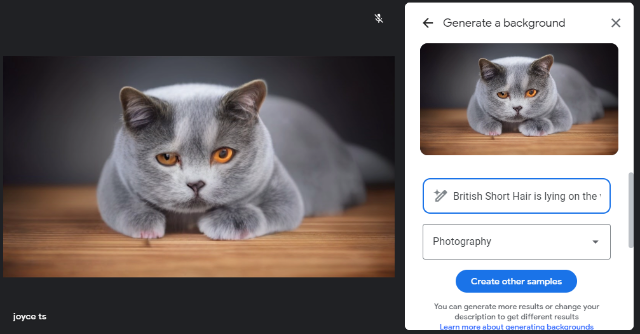
Studio Look:工作室影像設定
視訊會議時許多使用者都有的煩惱,是視訊鏡頭條件不佳、燈光太暗、不明原因的網路延遲或訊號不佳,造成自己的視訊影像模糊,不只自己看了覺得醜不開心,其他與會者也無法看清自己的狀態。現在有了 Gemini 帶來的 Studio Look 功能,一切問題都可以透過一個設定解決,請參照以下方式進行:
步驟一、開啟設定
在 Google Meet 視窗下方選單開啟 Setting 。
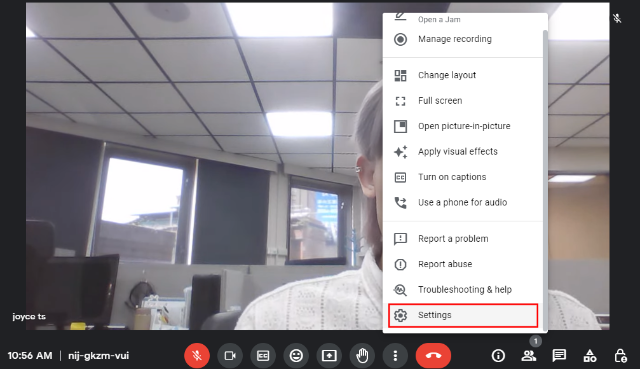
步驟二、打開 Studio Look 功能
切換到 Video 分頁,把 Studio Look 打開,就完成了!
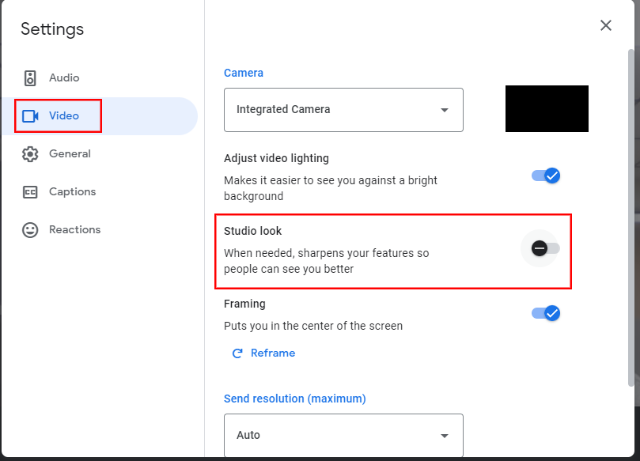
下圖為開啟 Studio Look 前後的比較,可以看到開啟 Studio Look 後的影像比較平滑,線條更確實,整體影像比開啟前更清晰。

Gemini 未來將開放的功能
目前 Gemini 在 Google Meet 的主要功能為影像上的調整,未來 Gemini 還會開放許多能協助會議進行更順利,降低與會者之間訊息落差,讓開會目的能真正落實的功能:
自動會議摘要
Gemini 將可以透過以下功能,協助使用者掌握會議中的一切:
Take notes for me 協助筆記
協助與會者做筆記,記錄會議中的種種發言、行動、實時影像等內容,並在會議結束後,將這些筆記摘要化,寄給每位參與者,確保每位與會者都接收相同資訊。
Summary so far 目前會議摘要
有時可能會因為行程拖到,導致無法準時與會。此時可以利用 Gemini 的 Summary so far 功能,了解在自己加入前,眾與會人員傳達了哪些重要資訊,迅速跟上進度。
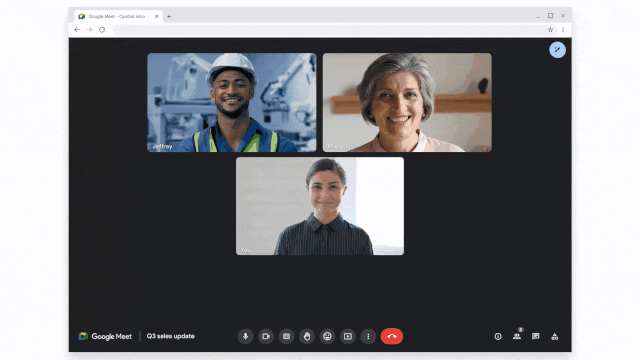
(圖片來源: Google Workspace 官方部落格)
Gemini 代替開會
發生無法完整參加會議,甚至必須缺席的狀況?可以利用 Gemini 未來會在 Google Meet 開放的 Attend for me 功能,可以告知 Gemini 要在會議裡佈達的訊息,並讓 Gemini 在會議結束後產生會議摘要,即使沒有全程參與會議,也不用擔心漏接訊息或漏傳達訊息。
自動偵測語言翻譯
Google Meet 現在就有同步翻譯的功能,但必須在有指定會議語言與翻譯語言的狀況,才能順利運作,對多種語言同時進行的會議環境而言,還是有些不便。
Gemini 未來將開放自動偵測語言翻譯的功能,可以自動探測與會者使用哪種語言翻譯,同時翻譯為其他與會者的常用語言。讓您在和來自世界各地的同事開會時,再也不用擔心語言溝通問題!
聲音修復功能
音訊設備不足、現場吵雜、網路訊號微弱造成的聲音破損,可以讓 Gemini 未來開放的 Studio sound 功能協助修復,讓每位與會者都能聽清楚您說話的聲音。
視訊亮度調整功能
除了 Studio look 功能, Gemini 以後還會推出 Studio light 功能,協助與會者調整視訊光源與亮度,改善現場亮度不足造成的視訊影像昏暗情形。
Gemini 在 Google Meet 的使用注意事項
除了現階段的功能限制,目前 Gemini 在 Google Meet 的使用上還有兩件事須注意:
目前只能以英文使用
Gemini 現在只能以英文使用,若想透過 Gemini 改善視訊會議體驗,請先將自己的 Google Workspace 帳戶語言改成英文。
目前只能在Web環境使用
必須在 Web 環境下用 Google Meet 開會,才能使用 Gemini。目前無法使用手機、平板電腦在 Google Meet 用 Gemini 加強會議功能。